Cómo configurar Google Analytics 4: guía práctica paso a paso
Nov 18, 2025
Si quieres empezar a medir tu web y tomar decisiones basadas en datos reales, saber cómo configurar Google Analytics 4 es el primer paso imprescindible. En esta guía te explico, paso a paso, desde la creación de la cuenta hasta la instalación mediante Google Tag Manager, incluyendo consejos prácticos y capturas para que lo implementes hoy mismo.
Al final tendrás Google Analytics 4 funcionando y listo para recopilar datos que te ayuden a entender qué contenido funciona y qué debes mejorar.
Paso 1: Explora la interfaz y los informes básicos
Antes de crear nada, es útil familiarizarte con la interfaz de Google Analytics 4. La plataforma usa una estructura por cuentas (carpetas) y propiedades (conjuntos de informes).
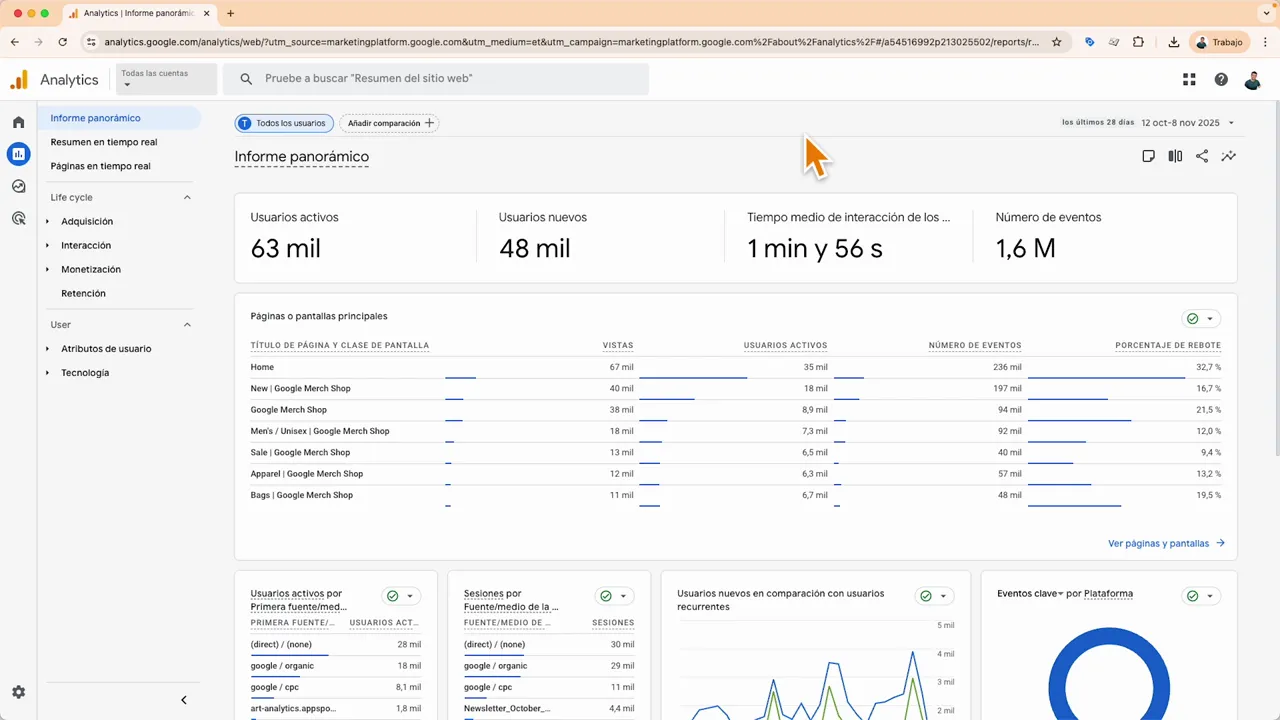
En la parte superior puedes cambiar entre cuentas y propiedades. Si gestionas varias webs verás varias entradas.
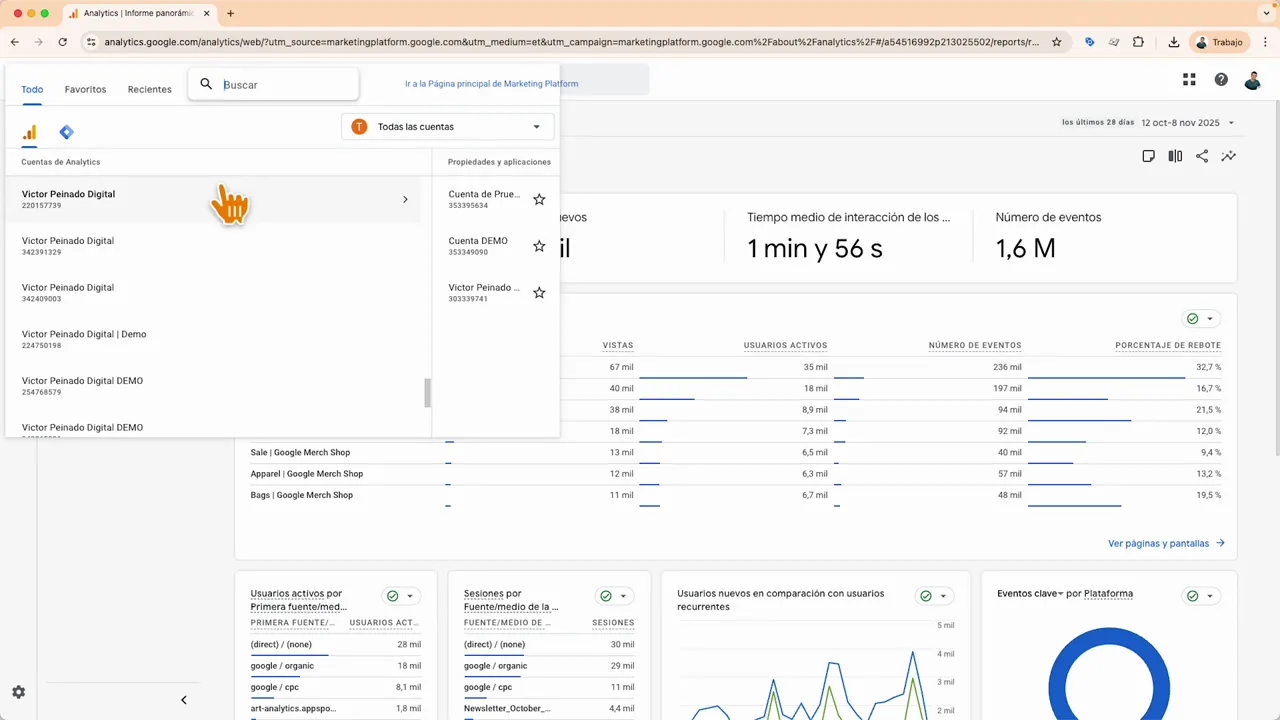
Aprende a usar el selector de rango de fechas: por defecto verás los últimos 28 días, pero puedes elegir rangos predefinidos o personalizar fechas para comparar periodos.
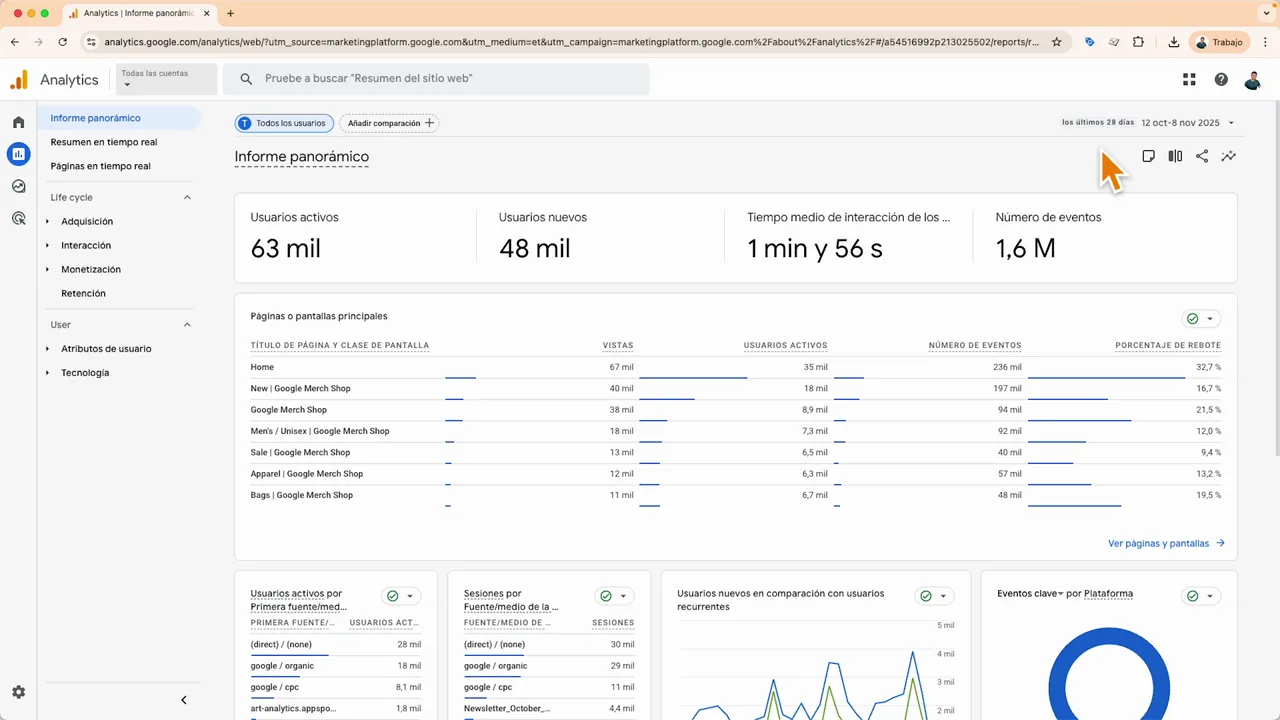
Visita la página principal para ver métricas rápidas (usuarios activos, conversiones, interacciones) y utiliza los informes estándar para profundizar en páginas vistas, datos demográficos y dispositivos.
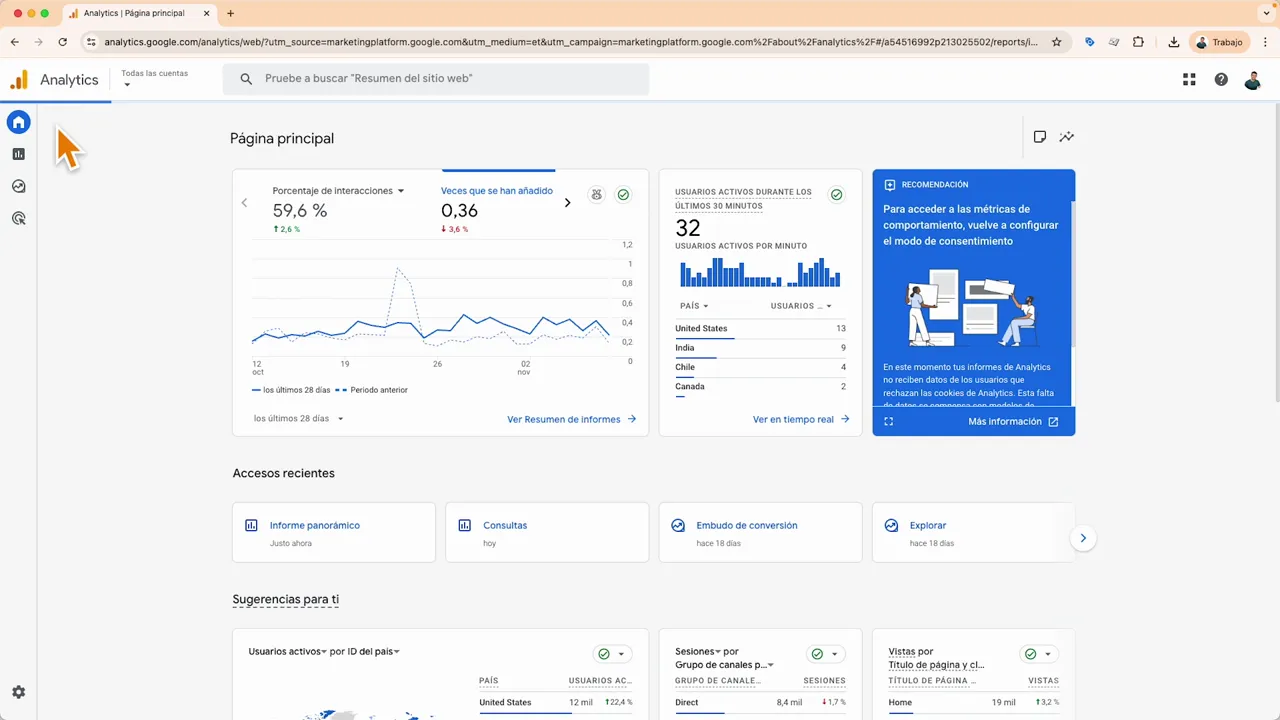
Si necesitas informes personalizados, la sección Explorar te permite crear tablas, embudos y rutas.
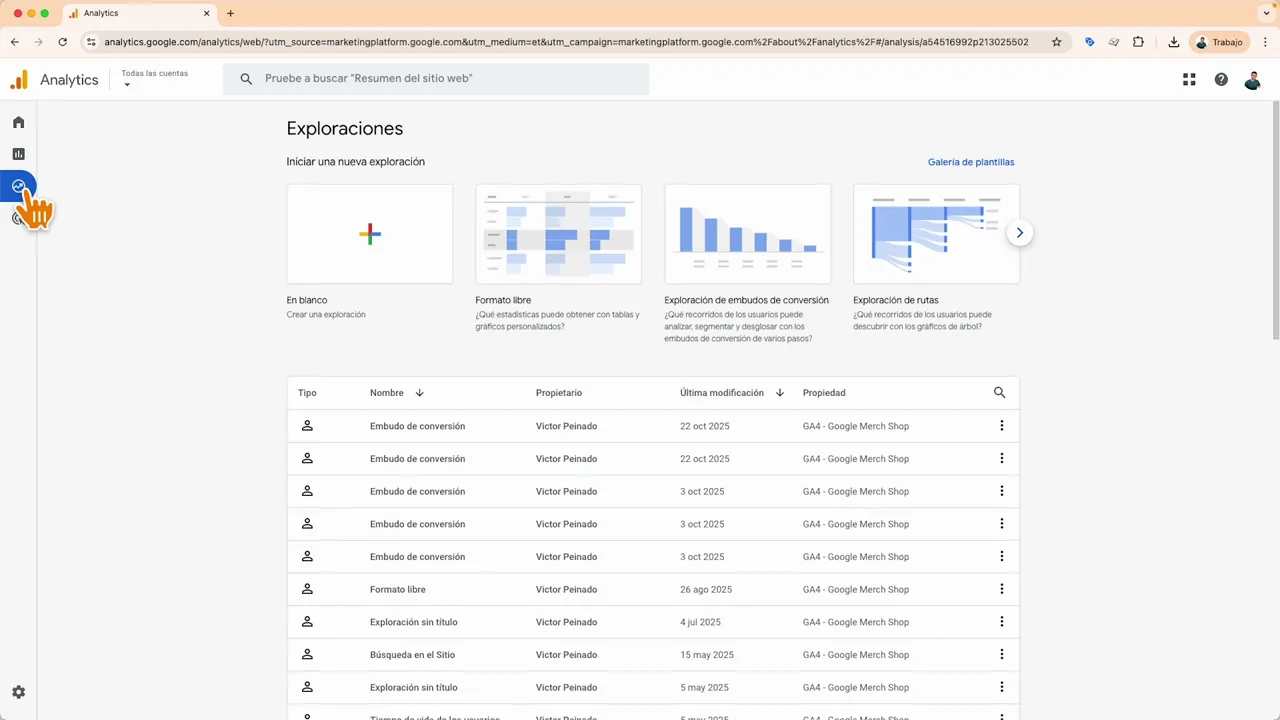
Y en Publicidad encontrarás los informes de atribución que comparan canales (por ejemplo, Google Ads frente a otras campañas).
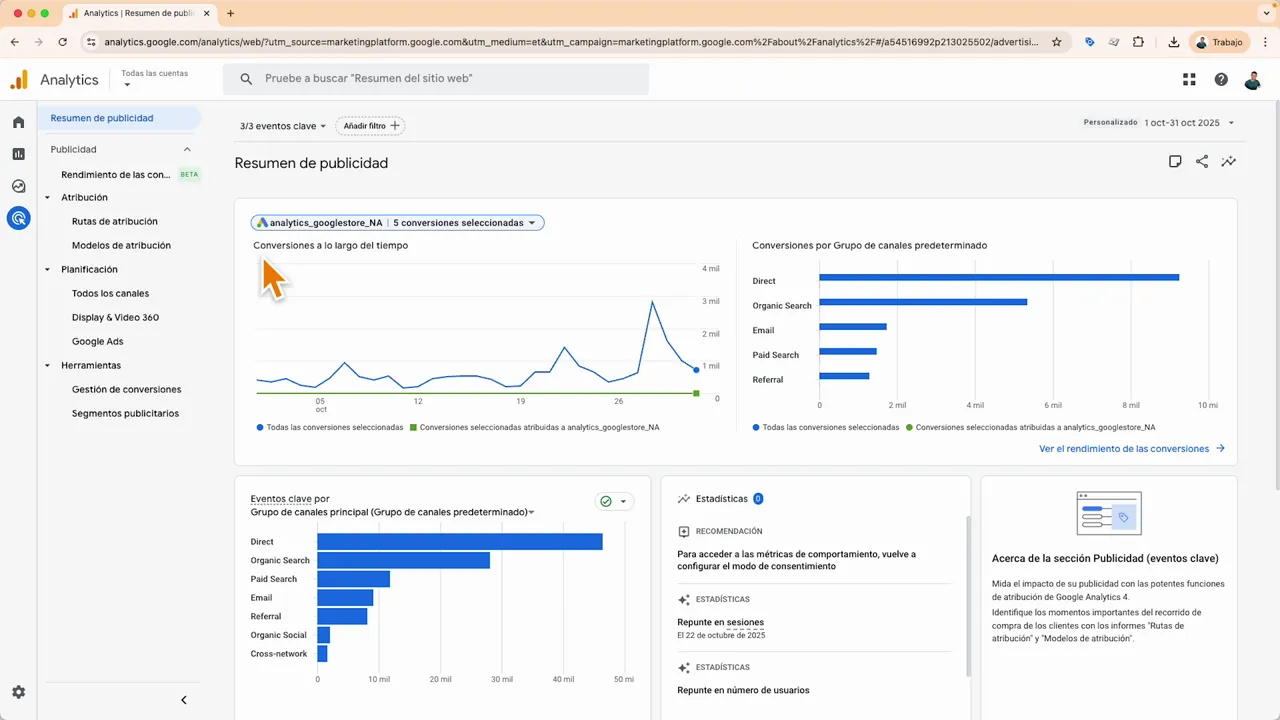
Paso 2: Crear tu cuenta y propiedad en Google Analytics 4
Accede a google.com/analytics y haz clic en "Comenzar" o "Iniciar sesión" según corresponda. Si es la primera vez, Google te pedirá crear una cuenta.
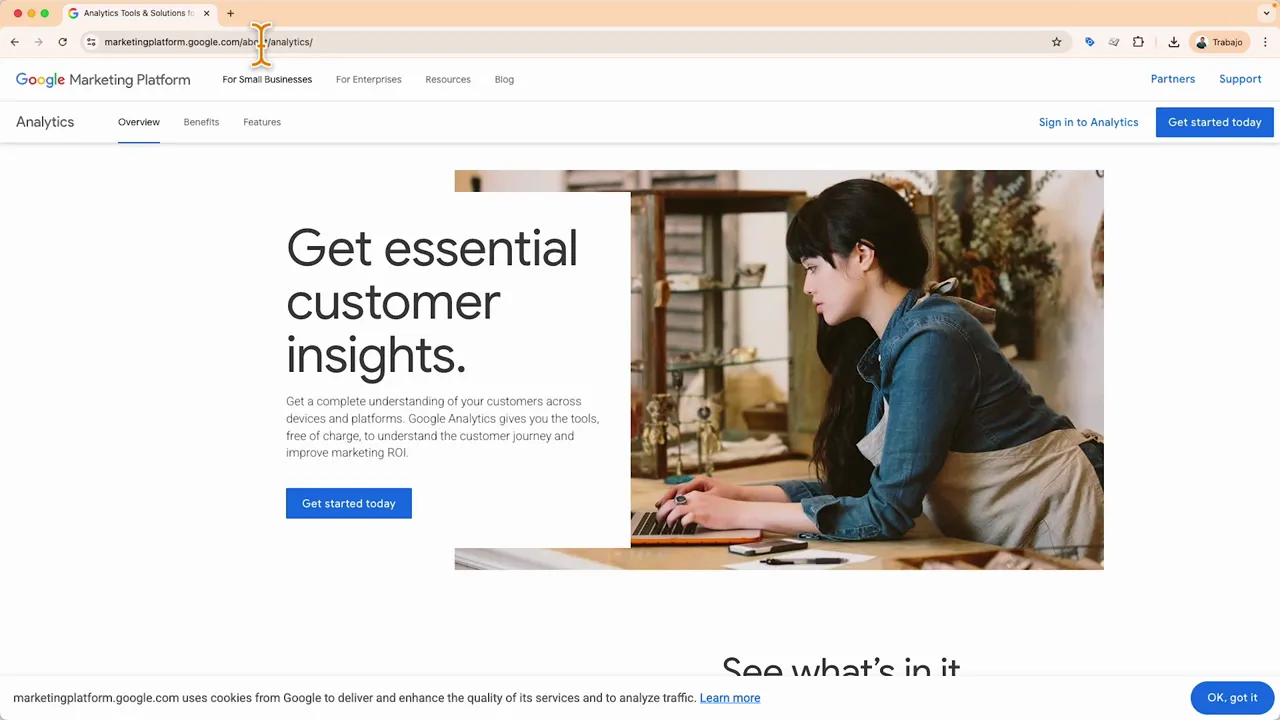
En Administrar → Crear → Cuenta, pon un nombre representativo (por ejemplo, el nombre de tu empresa). Estas cuentas funcionan como carpetas para mantener todo ordenado.
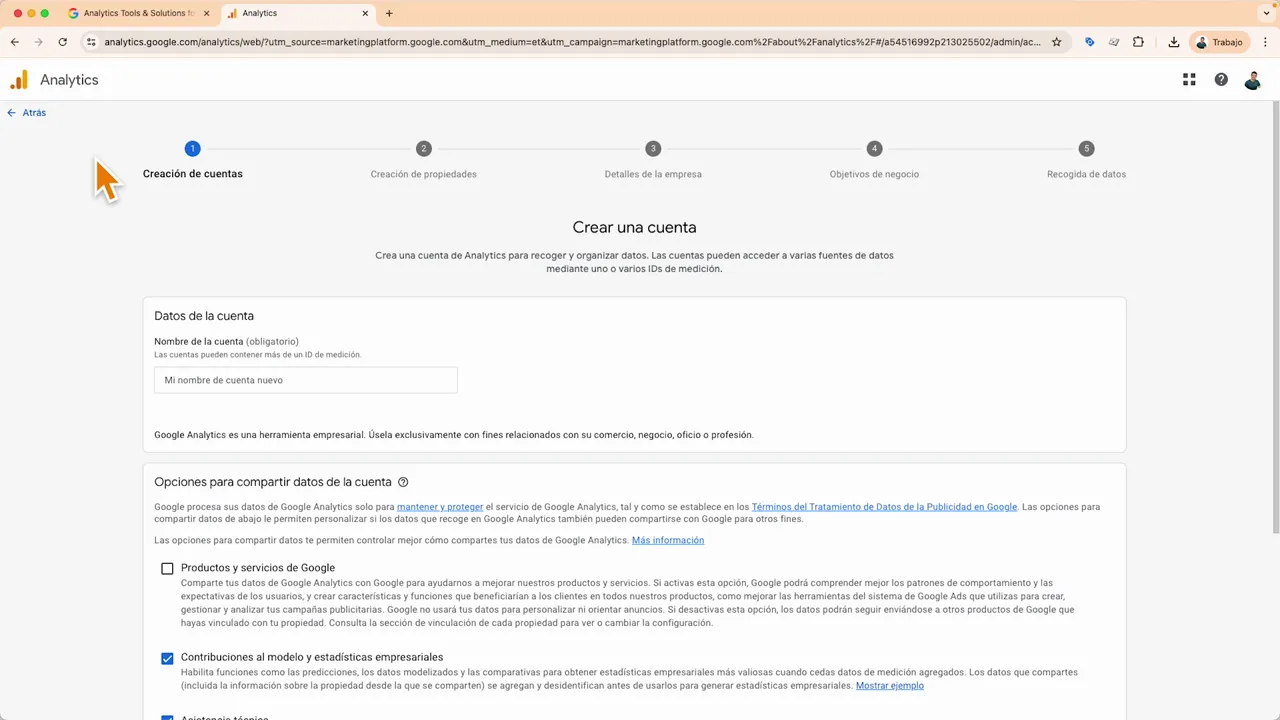
Después crea una propiedad. Nombrarla según el sitio o la app que vas a medir facilita la gestión. Atiende especialmente a la zona horaria y a la moneda: cambiarlas después puede provocar solapamientos o datos ausentes.
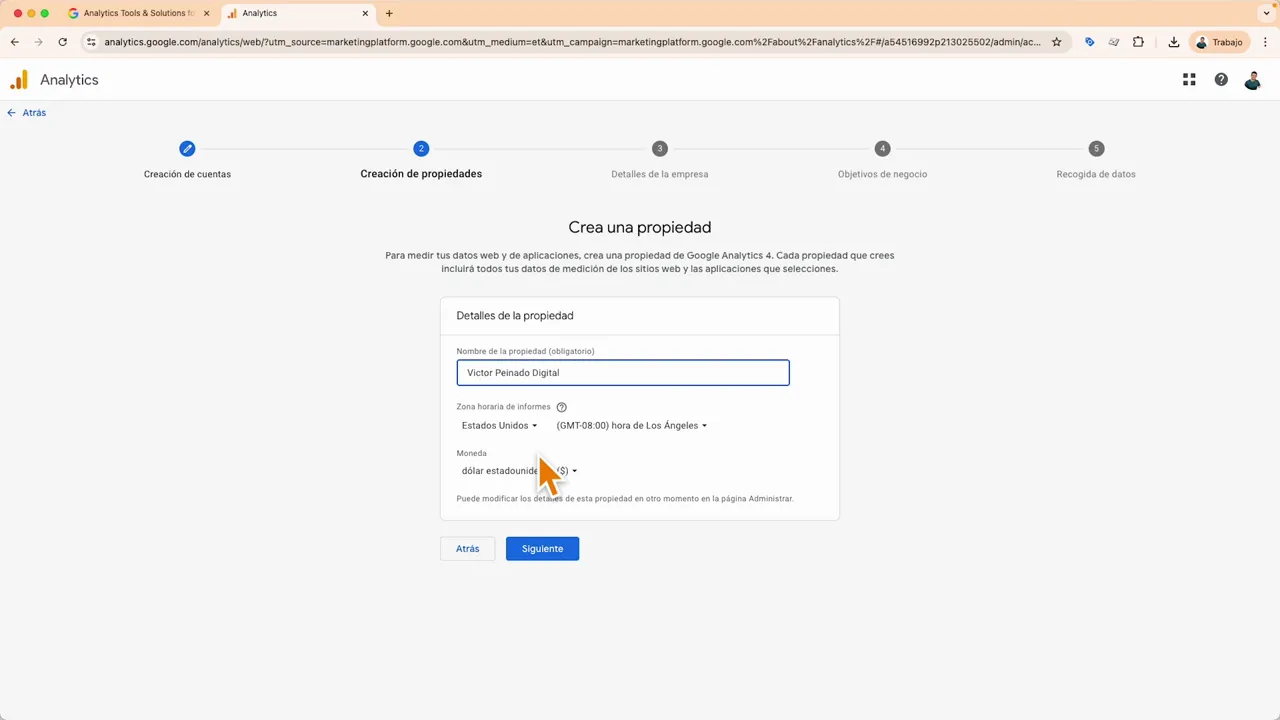
Selecciona categoría de industria, tamaño de empresa y objetivos comerciales. Si dudas, elige "Otros objetivos de negocio" para obtener el conjunto más completo de informes.
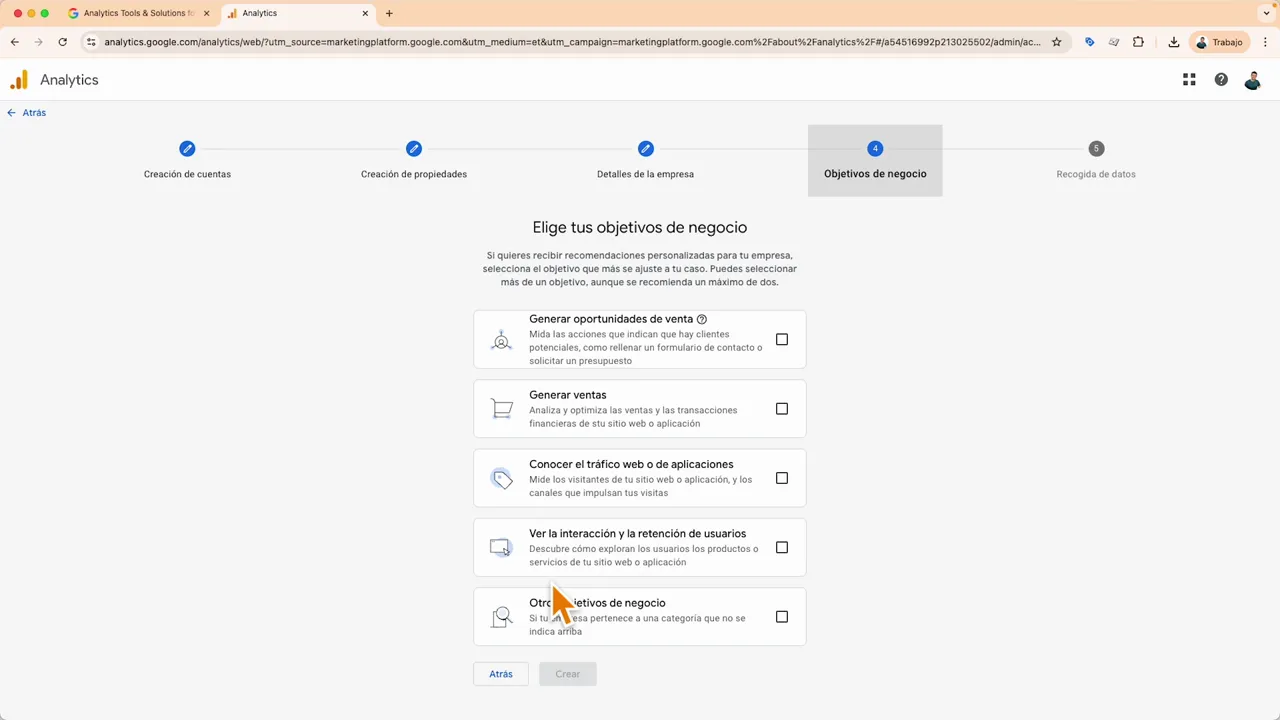
Paso 3: Crear el flujo de datos (Data Stream)
Una vez creada la propiedad, crea un flujo de datos Web (o Android/iOS si mides apps). Introduce la URL y el nombre del flujo.
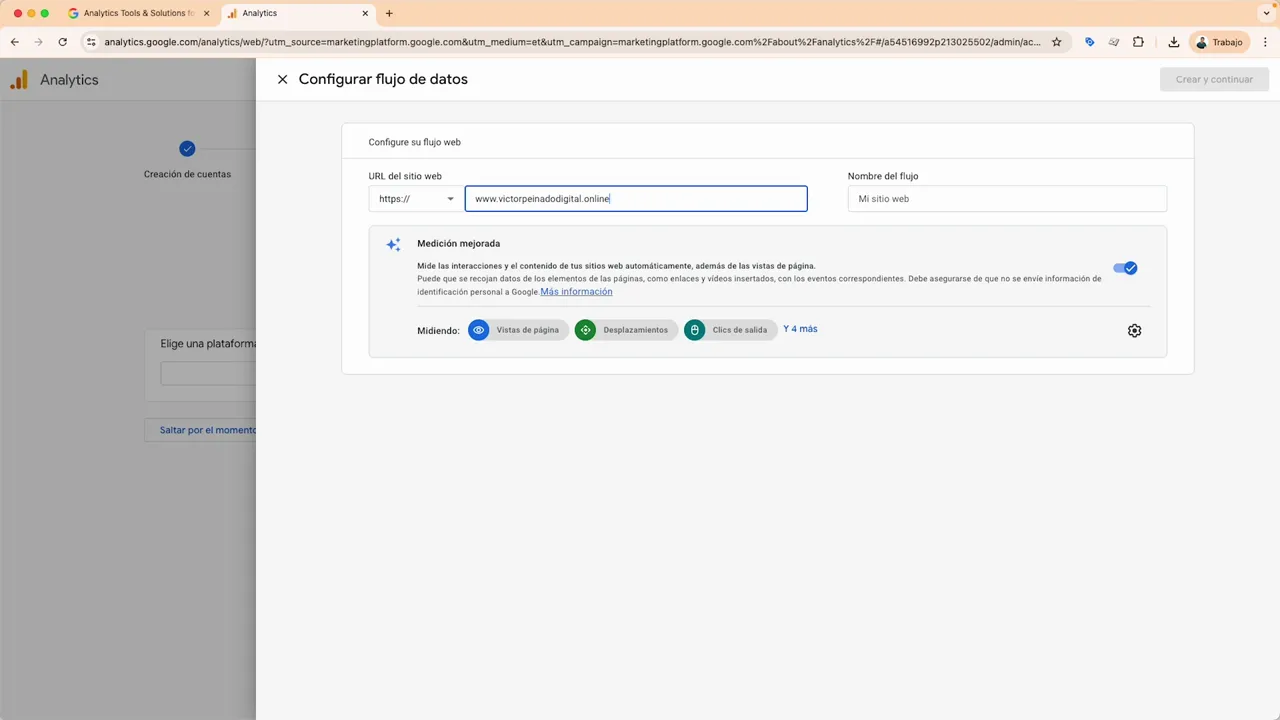
Activa la medición mejorada para que GA4 rastree automáticamente páginas vistas, desplazamientos, clics en enlaces externos, búsquedas, envíos de formularios, reproducción de vídeos de YouTube y descargas.
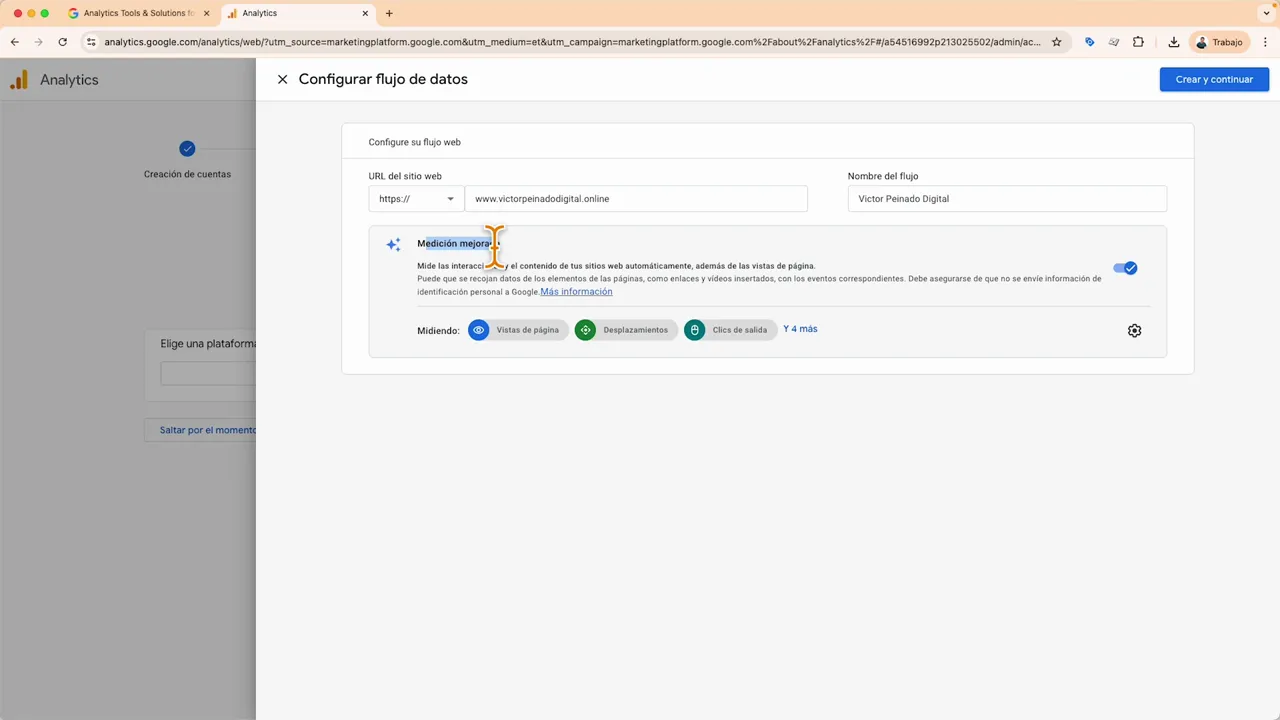
Puedes personalizar qué eventos quieres que se registren desde la configuración del flujo.
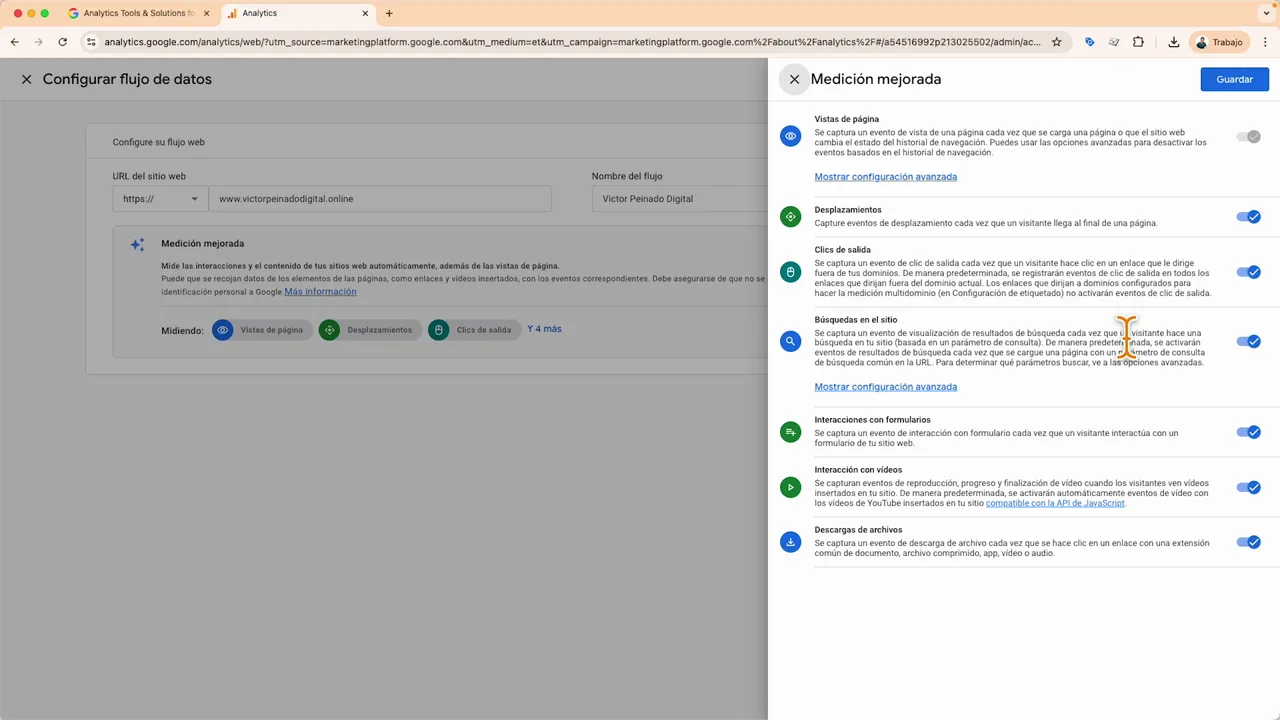
En la esquina superior derecha verás el ID de medición (G-XXXXXX). Cópialo: lo necesitarás para enviar datos desde tu sitio.
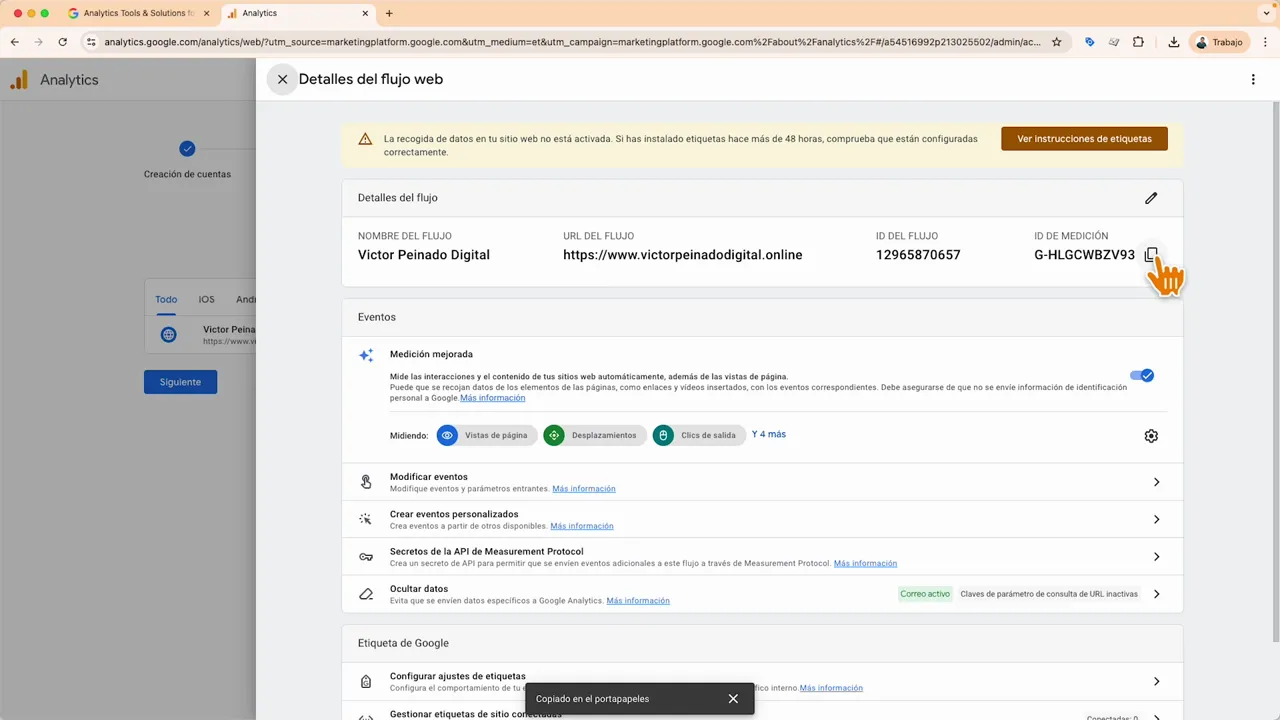
Paso 4: Instalar Google Tag Manager (recomendado)
Recomendamos usar Google Tag Manager (GTM) en lugar de insertar la etiqueta de Google directamente: GTM te da flexibilidad para gestionar múltiples etiquetas y futuras implementaciones.
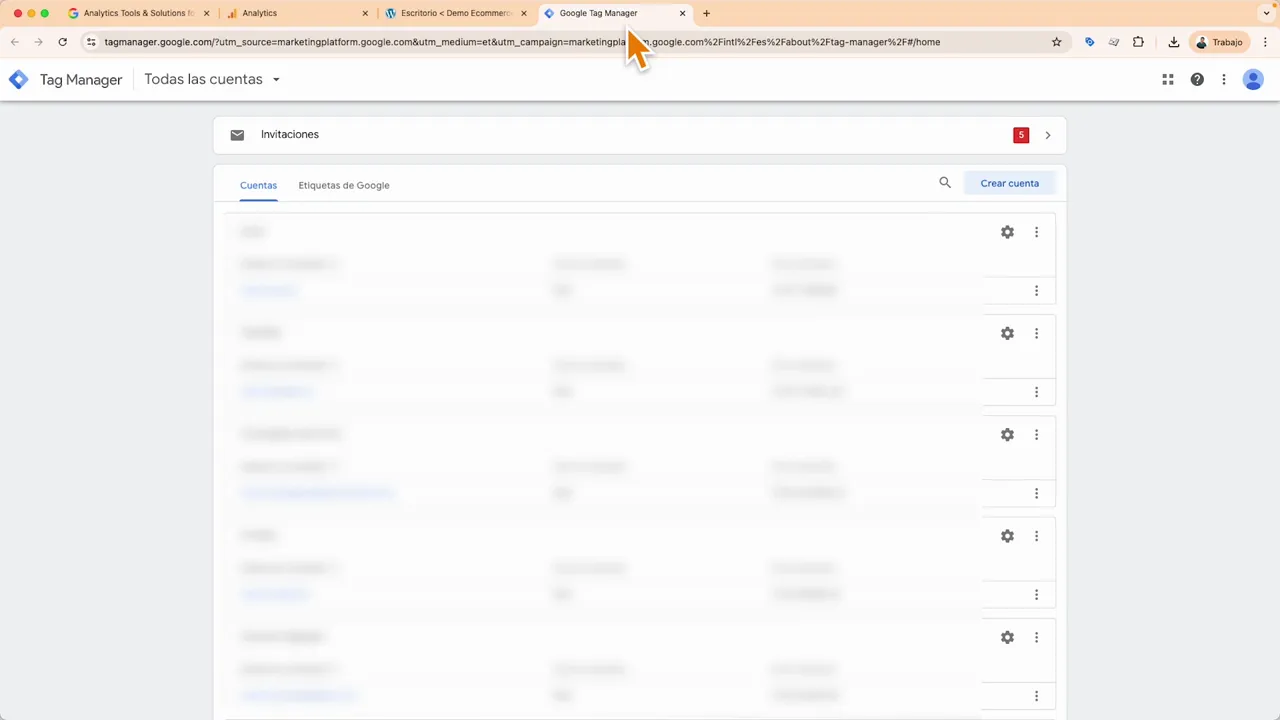
Crea una cuenta y un contenedor en tagmanager.google.com. Al finalizar, GTM te proporcionará dos fragmentos de código: uno para el y otro no-script.
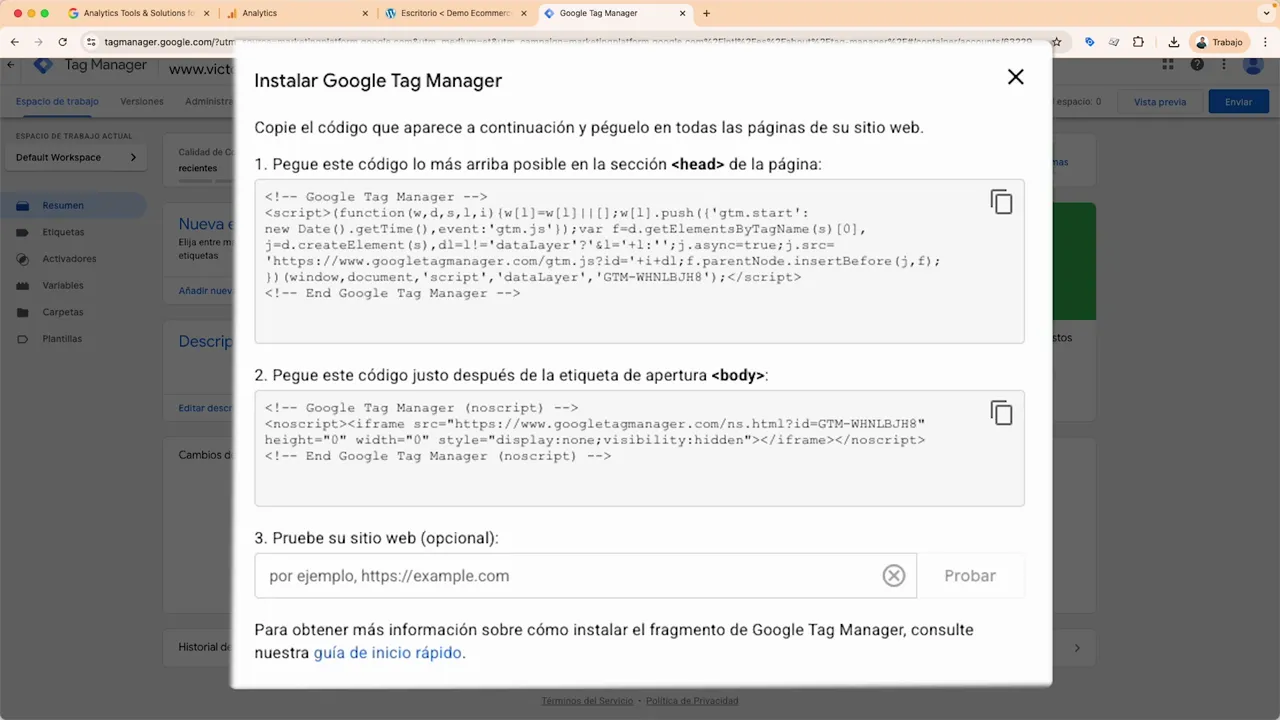
Copia el ID del contenedor (GTM-XXXX) para introducirlo en tu web o plugin.

Instalación rápida en WordPress
Si usas WordPress, un plugin como GTM4WP facilita la instalación: añade el ID del contenedor en la configuración del plugin y activa la inserción del código en todas las páginas.
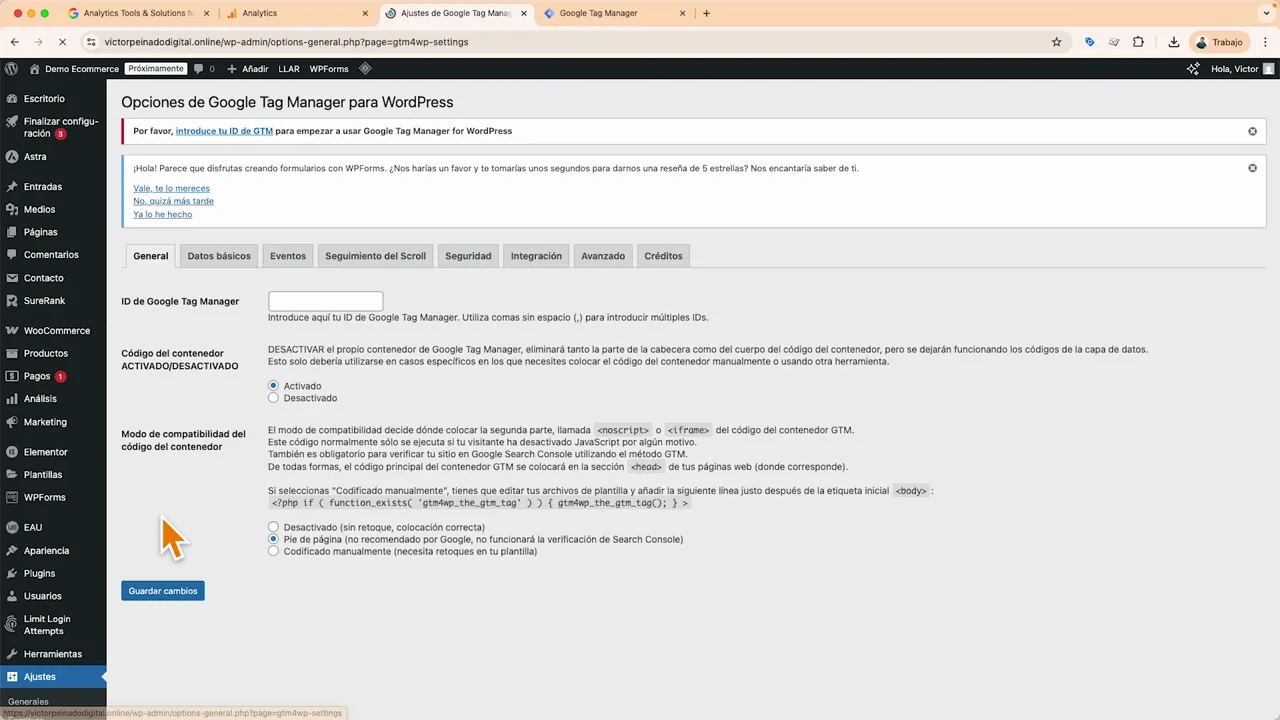
Para otras plataformas (Shopify, Tienda Nube, etc.) consulta la documentación específica o usa los tutoriales de la plataforma.
Paso 5: Crear la etiqueta GA4 en Google Tag Manager
En tu contenedor GTM crea una nueva etiqueta: tipo "Google Analytics: GA4 Configuration".
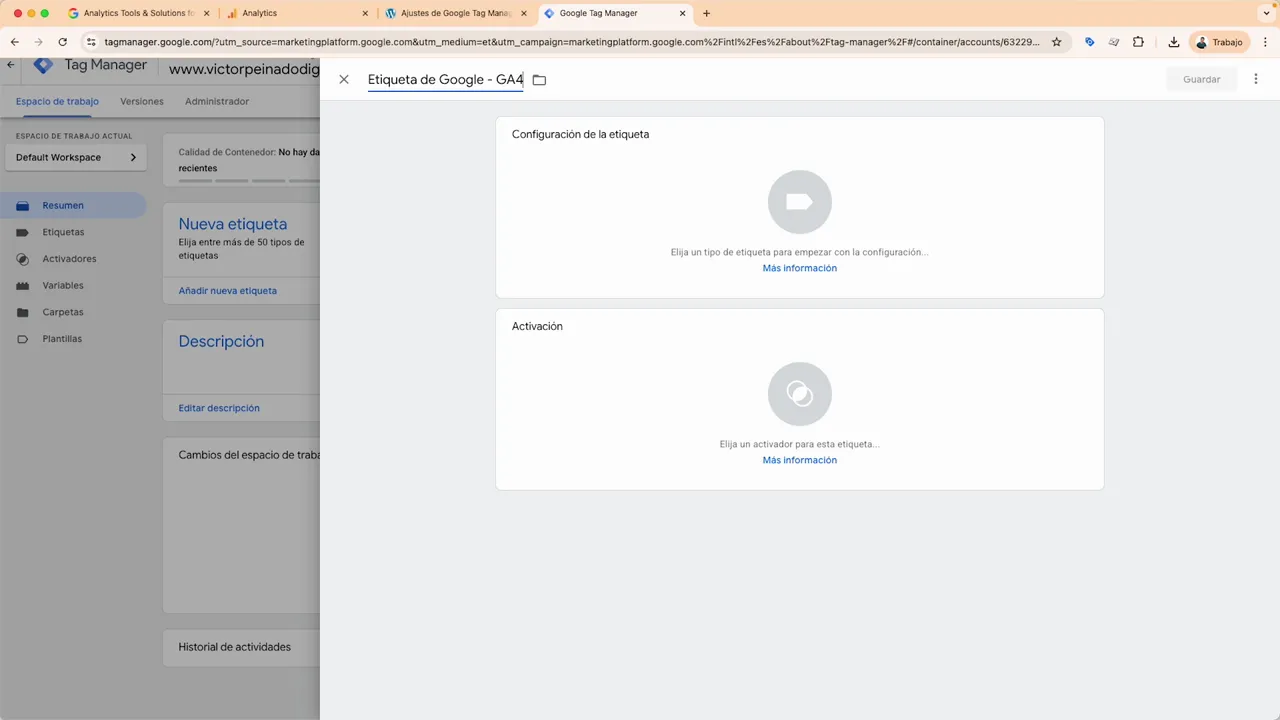
En lugar de pegar el ID directamente, crea una variable constante con el ID de medición (mejor mantenimiento si cambias propiedades).
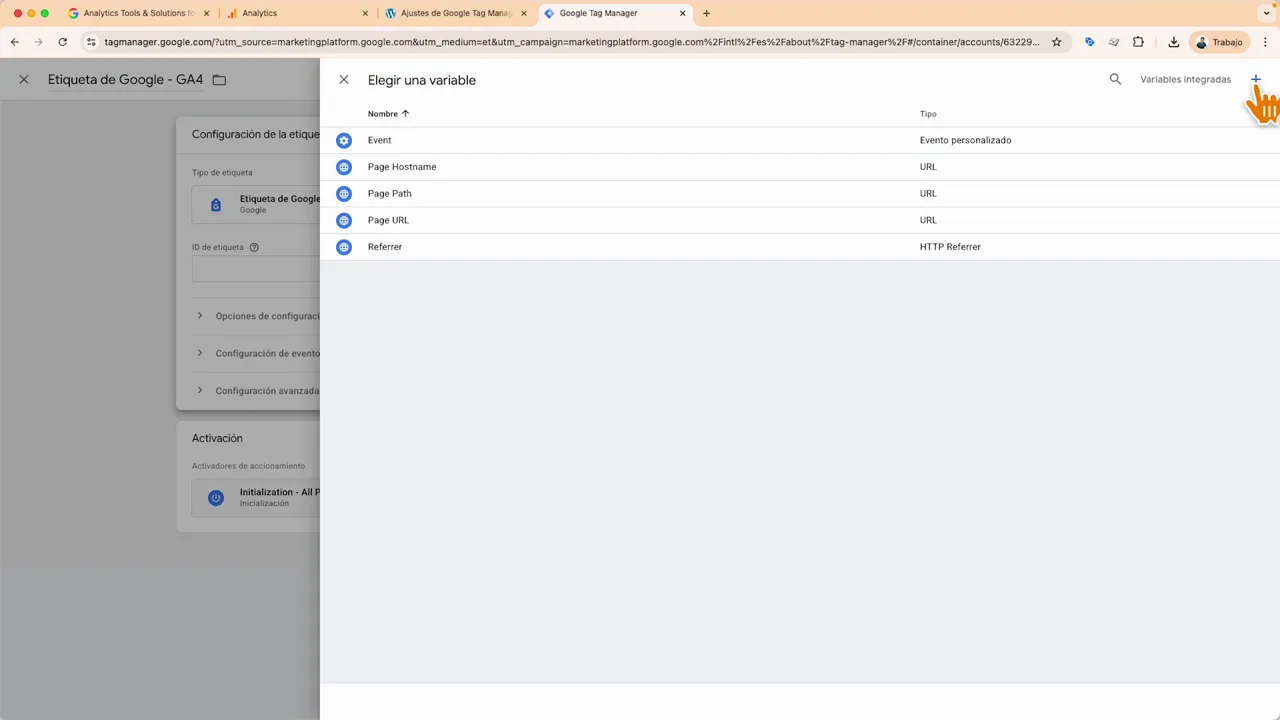
Usa el disparador "All Pages (Initiation)" para activar la etiqueta en todas las páginas (se ejecuta antes que otras etiquetas, excepto las relacionadas con consentimiento).
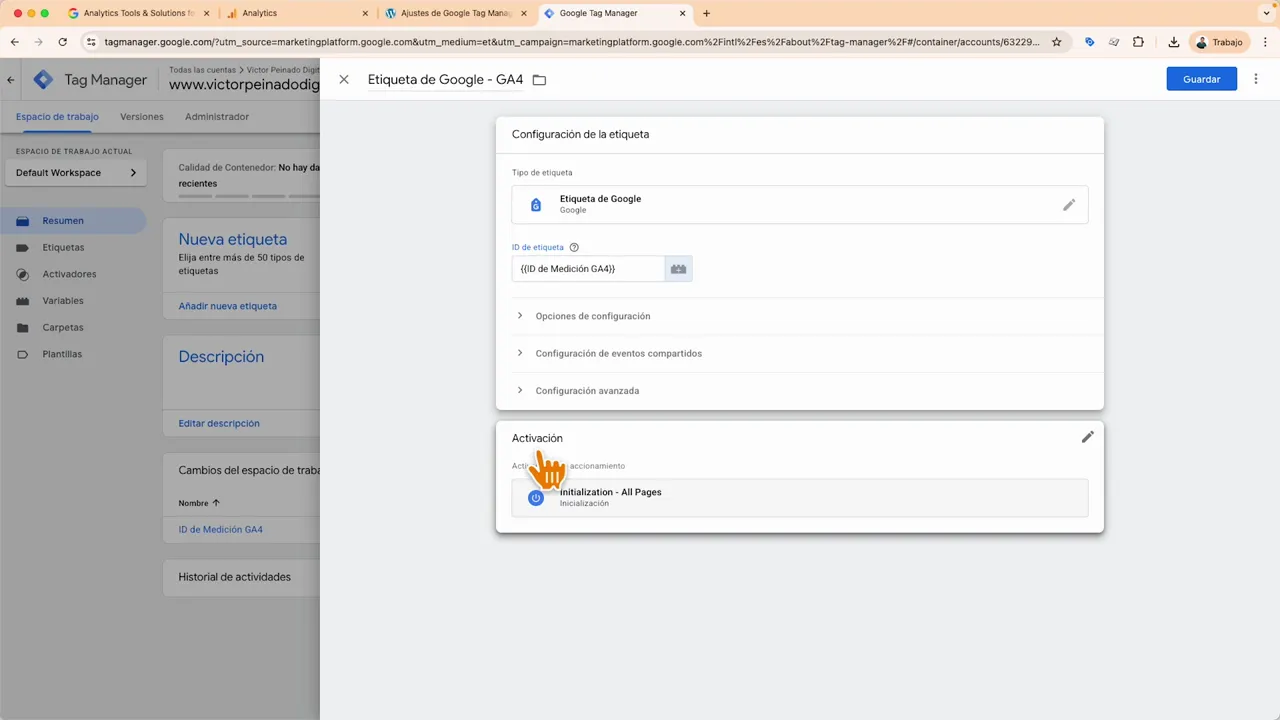
Guarda y publica los cambios en GTM (Enviar → Publicar). Tras publicar verás datos en Tiempo real de inmediato; el resto de informes suele actualizarse en 24 horas.
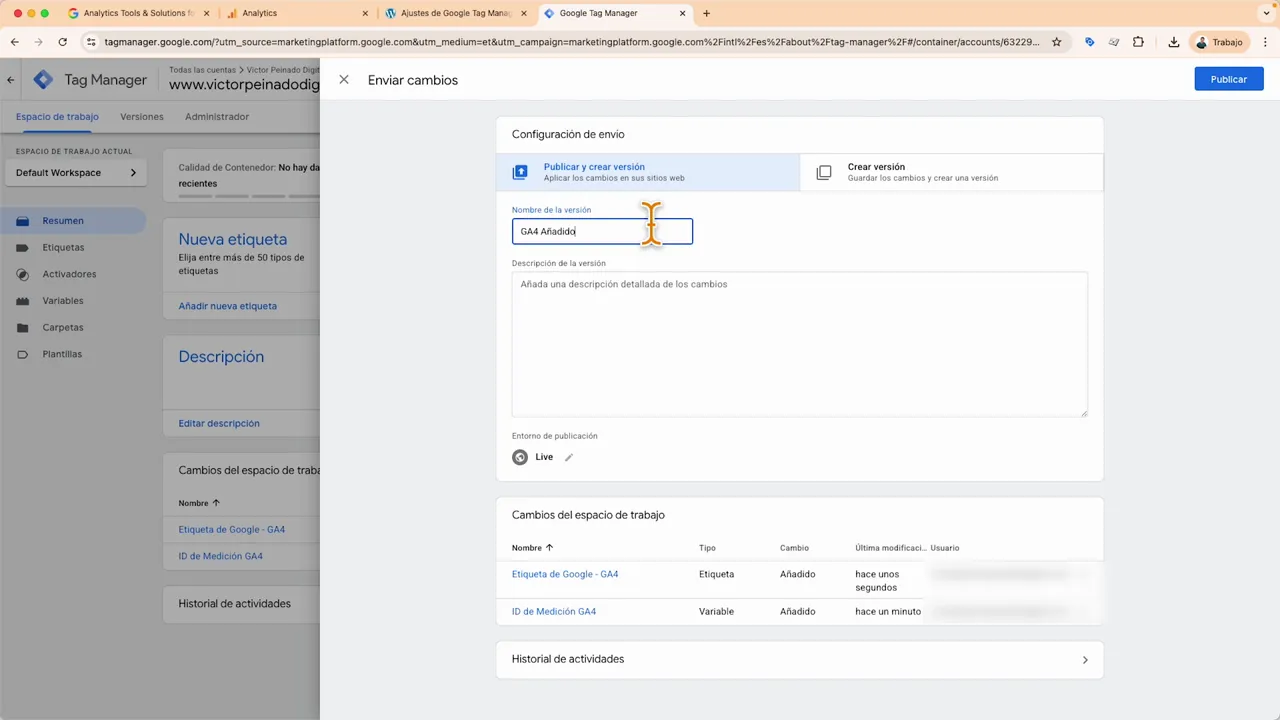
Paso 6: Verifica y siguientes pasos
Comprueba el informe en tiempo real para confirmar que Google Analytics 4 está recibiendo visitas. Si ves actividad en Tiempo real, todo está funcionando.
Dentro de las primeras 24 horas aparecerán métricas como sesiones y usuarios activos en los informes estándar. A partir de ahí puedes:
- Configurar conversiones relevantes (compras, formularios, clics importantes).
- Vincular Google Ads y Google Search Console para enriquecer los datos de adquisición.
- Crear informes personalizados en Explorar o embudos para analizar el comportamiento.
Conclusión
Ahora sabes cómo configurar Google Analytics 4 desde cero: crear la cuenta y propiedad, añadir un flujo de datos, instalar Google Tag Manager y publicar la etiqueta GA4. Aprender cómo configurar Google Analytics 4 te permite empezar a recopilar datos fiables y tomar decisiones informadas.
Si algo falla o quieres ayuda con migraciones avanzadas (por ejemplo, migrar una etiqueta existente a GTM), revisa tu implementación o realiza pruebas en modo previa de GTM antes de publicar.
Consejo rápido: activa la medición mejorada para capturar eventos básicos sin código adicional y utiliza GTM para escalar tus implementaciones de forma ordenada.
¿Listo para empezar? Revisa cada paso, añade las capturas relevantes en tu panel y en menos de una hora tendrás Google Analytics 4 recopilando datos útiles.
¡Registrate para no perderte las novedades!
Recibe noticias y recomendaciones en tu mail para convertirte en un experto del marketing digital.



